OMAファイルフォーマットとは?開き方と変換方法を解説
iPodがポータブル音楽市場を席巻する前は、ソニー ウォークマンが業界の絶対的なリーダーでした。かつてソニー ウォークマンやその時代の他のソニー機器を所有していた場合、あなたはおそらく何をすればいいかわからないOMAファイルを持っているかもしれません。これらは過去の遺物であり、現在ではあまりサポートされていません。そのため、それらを開くことや、その中のコンテンツを楽しむことが難しい場合があります。それがこのガイドを作成した理由です。このガイドを通じて、それらが何であるか、そしてより使いやすい形式に変換する方法を理解するのをお手伝いします。
パート1:OMAファイルフォーマットとは何か?
OMA(Open Mobile Alliance)ファイル形式は、ソニーの独自のATRAC(Adaptive Transform Acoustic Coding)オーディオ ストリーム用のオーディオ コンテナ形式です。ソニーは主にこれを、Connect Music Storeを通じてDRM保護された音楽を配布するために使用していました。この独自形式は、元々ソニーのハードウェアとソフトウェアでのみサポートされていました。
これらの理由から、OMAファイルは他の機器に転送したり、再生したりすることができませんでした。実際、DRM保護されたOMAファイルは、サードパーティのメディア プレーヤーでも開くことができません。年月が経つにつれて、OMAファイルのサポートはさらに縮小し、好きな機器で再生することがより難しくなっています。理想的には、OMAファイルのコンテンツを保存したり再生したい場合は、まずそれらをより汎用性が高く、あらゆる機器と互換性のあるMP3形式に変換する必要があります。
ただし、OMAファイルにはDRM保護があり、別の形式に変換することができないことを覚えておいてください。したがって、最初のステップはこれらのファイルからDRM保護を解除することです。この作業に使用するツールが何であれ、DRM保護を解除することは住んでいる地域で違法になる場合があることを覚えておいてください。そのため、適用される法律を確認してください。
DRM保護を解除したら、OMAファイルをMP3に変換する時期です。私たちはインターネットを探し回り、まだOMAファイル形式をサポートしており、OMAファイルをMP3形式に変換できる最高のツールを探し出しました。
パート 2: OMAをMP3に変換するための4つの簡単なツール
1. SonicStage (For Windows PC)
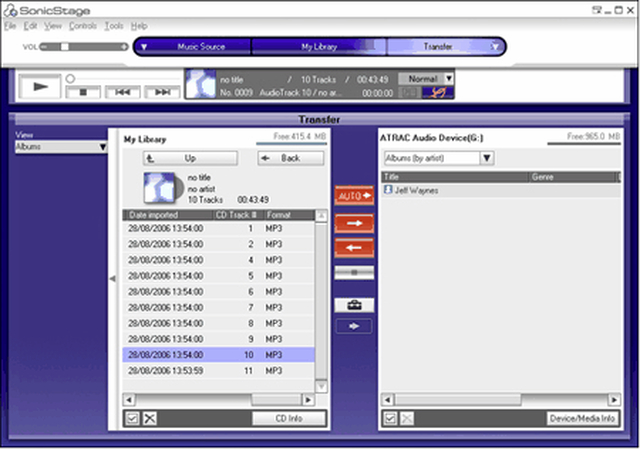
SonicStageは、厳密にはファイル変換ツールではありません。Windows PCと組み合わせて使用すると、ソニーのポータブル機器を管理するための旧バージョンのソフトウェアです。このソフトウェアを使えば、音楽の購入情報を直接取得でき、アプリ内で簡単に音楽ファイルを管理することができます。
SonicStageにはCD焼き付けという機能が組み込まれています。このソフトウェアを使って音楽をCDに焼き付けることができ、そのCDからMP3形式で音楽をリッピングすることができます。ただし、これはソニーまたはソニーのサービスからOMAファイルを購入した場合にのみ有効です。
CDをリッピングするには、Foobar2000やNCH Express Ripなど、様々なツールを使用することができます。
利点
- DRM保護を解除できる
- 高品質の変換
- 使いやすい
欠点
- OMAファイルをMP3に変換するには、サードパーティのアプリが必要
2. VLC Media Player (For Windows, macOS, and Linux Desktops)
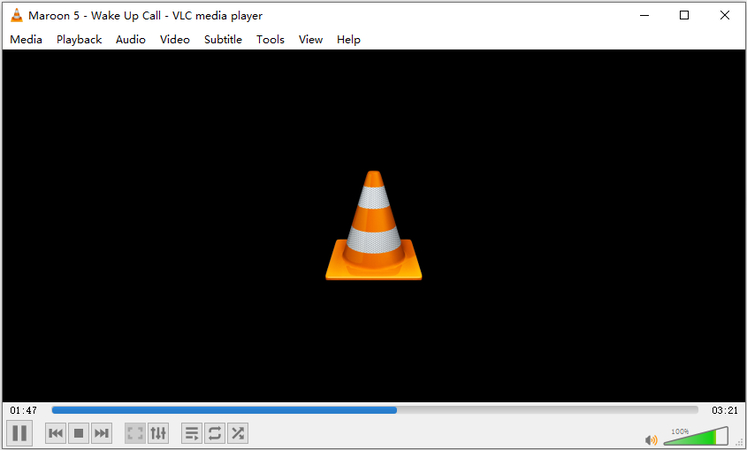
非常に人気のあるVLC Media Playerは、OMAを含む幅広い種類のメディアファイル形式をサポートしています。VLCでは、OMAファイルをネイティブで再生することができますが、VLCの面白いところは、OMAファイルをMP3に変換することもできるということです。VLCには組み込みのファイル変換機能があります。最も強力なファイル変換ツールとは言えませんが、VLCはかなり良い仕事をしてくれますし、かなりのカスタマイズオプションも提供しています。ただし、VLCにはDRM保護を解除する機能はありません。そのため、DRM保護がないOMAファイルのみを変換することができます。
利点
- 使いやすい
- 組み込みのOMAからMP3の変換機能
- バッチ変換
欠点
- DRM保護を解除できない
3. FileHelper.com (For All Desktop and Phone Platforms)
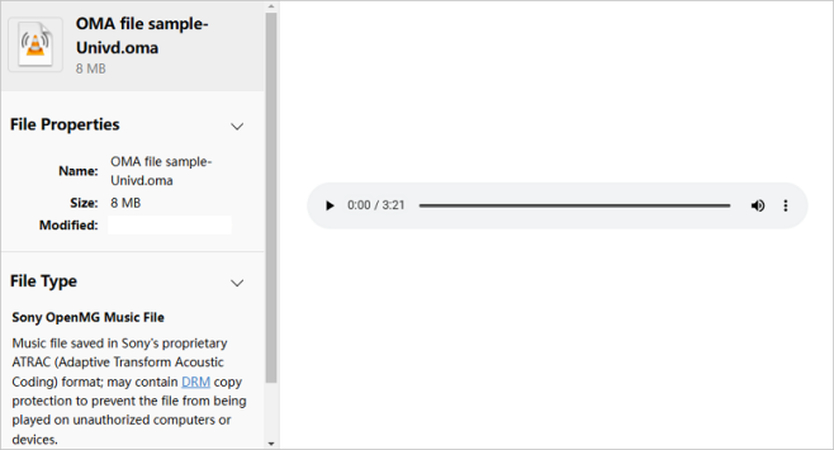
FileHelperは、ファイルの識別と変換を一つのシームレスなオンラインツールに組み合わせたものです。ブラウザに対応したどんな機器からでもアクセスすることができます。FileHelperのウェブサイトにアクセスして、OMAファイルをアップロードするだけです。このツールは自動的にファイル形式を識別し、それを説明してくれます。また、OMAファイルを別の適切な形式に変換するための変換オプションも提供しています。ファイルをMP3に変換してダウンロードしましょう。面倒な手順はありません。シンプルで分かりやすいインターフェイスです。
利点
- 直感的でユーザーフレンドリー
- どんな機器とも互換性がある
欠点
- DRM保護を解除する機能がない
4. Audacity + FFmpeg (For Windows, Mac, and Linux)

Audacityは、専門家向けの強力なオーディオエディタです。幅広い種類のオーディオファイルを組み込みでサポートしており、簡単にファイル形式を変換することができます。ただし、OMAファイルをMP3形式に変換する機能を得るには、FFmpegプラグインが必要です。ただし、Audacityにも、他の多くのOMAからMP3を変換できるツールと同じ問題があります。すなわち、DRM保護を解除する機能が欠けているということです。
利点
- 機能豊富
- 使いやすい
- 無料でオープンソース
欠点
- DRM保護を解除できない
- 変換にはプラグインが必要
ボーナス:あらゆるオーディオとビデオを様々な形式間で変換する方法
HitPaw Univd(HitPaw Video Converter) は、強力なメディア変換と編集ツールで、あらゆる形式のオーディオファイルを他の任意の形式に変換することができます。また、様々なメディア管理機能も提供しており、必要に応じてオーディオファイルを圧縮、変換、編集することができます。個人使用のためにいくつかのファイルを変換する必要がある場合でも、専門的な目的のために大量のファイルを変換する必要がある場合でも、HitPaw Univdが必要なものです。

HitPaw Univd - All-in-one Video Solutions for Win & Mac
セキュリティ検証済み。254,145人がダウンロードしています。
- 1000以上の形式:あらゆる形式のオーディオを簡単に任意の他の形式に変換できます
- ロスレス変換:形式変換中にオーディオの元の品質を保持します
- オーディオ編集:Univdの組み込みエディタを使用して、分割、カット、トリミング、結合などを行えます
- 字幕自動生成:AIが歌詞の字幕を自動生成します
- 120倍の速度:UnivdのGPUアクセラレーションを使用して、音楽ファイルをあっという間に任意の形式に変換できます
- バッチ処理:一度のバッチで何千もの音楽ファイルを好きな任意の形式に変換できます
セキュリティ検証済み。254,145人がダウンロードしています。
FAQs about OMA Files
Q1. OMAをMP3に変換するとき、音質は劣化しますか?
A1. それは、ファイル変換に使用するツールに完全に依存します。AudacityやHitPaw Univdなどのいくつかのツールは、オーディオファイルを変換しながら、元のオーディオ品質の100%を保持することができます。
Q2. 自分のOMAファイルがDRM保護されているかどうかを確認するにはどうすればいいですか?
A2. それは簡単です。VLCのような互換性のあるメディアプレーヤーでそれを開こうとしてください。VLCがそれを開くことができない場合、そのファイルはDRM保護されていることがわかります。
Q3. OMAをMP3に変換することは合法ですか?
A3. DRMに関する法律は、管轄区域によって異なります。そのため、DRM保護されたファイルの取り扱いに関する現地の規制を確認するようにしてください。一般的に、あなたがOMAファイルを所有しており、個人使用のためにMP3に変換したい場合、ほとんどすべての地域で合法的な可能性が高いです。ただし、配布のために変換する場合は、ほとんどの管轄区域で違法になる可能性があります。
結論
OMAファイル形式は古くなっているかもしれませんが、そのコンテンツをまだ楽しむことができます。DRM保護は課題となる場合がありますが、この問題を克服し、OMAファイルをより汎用性が高く、あらゆる機器と互換性のあるMP3形式に変換するのを支援するためのいくつかのツールが利用可能です。高速で簡単なファイル変換には、HitPaw Univdを使用してください。これは、強力なメディア変換と編集ツールで、変換プロセスをシームレスで効率的にするための多くの機能を提供しています。HitPaw Univdを使えば、ファイルからDRM保護を解除することさえできます。今日すぐ試してみてください。






 HitPaw Edimakor
HitPaw Edimakor HitPaw FotorPea
HitPaw FotorPea HitPaw Video Enhancer
HitPaw Video Enhancer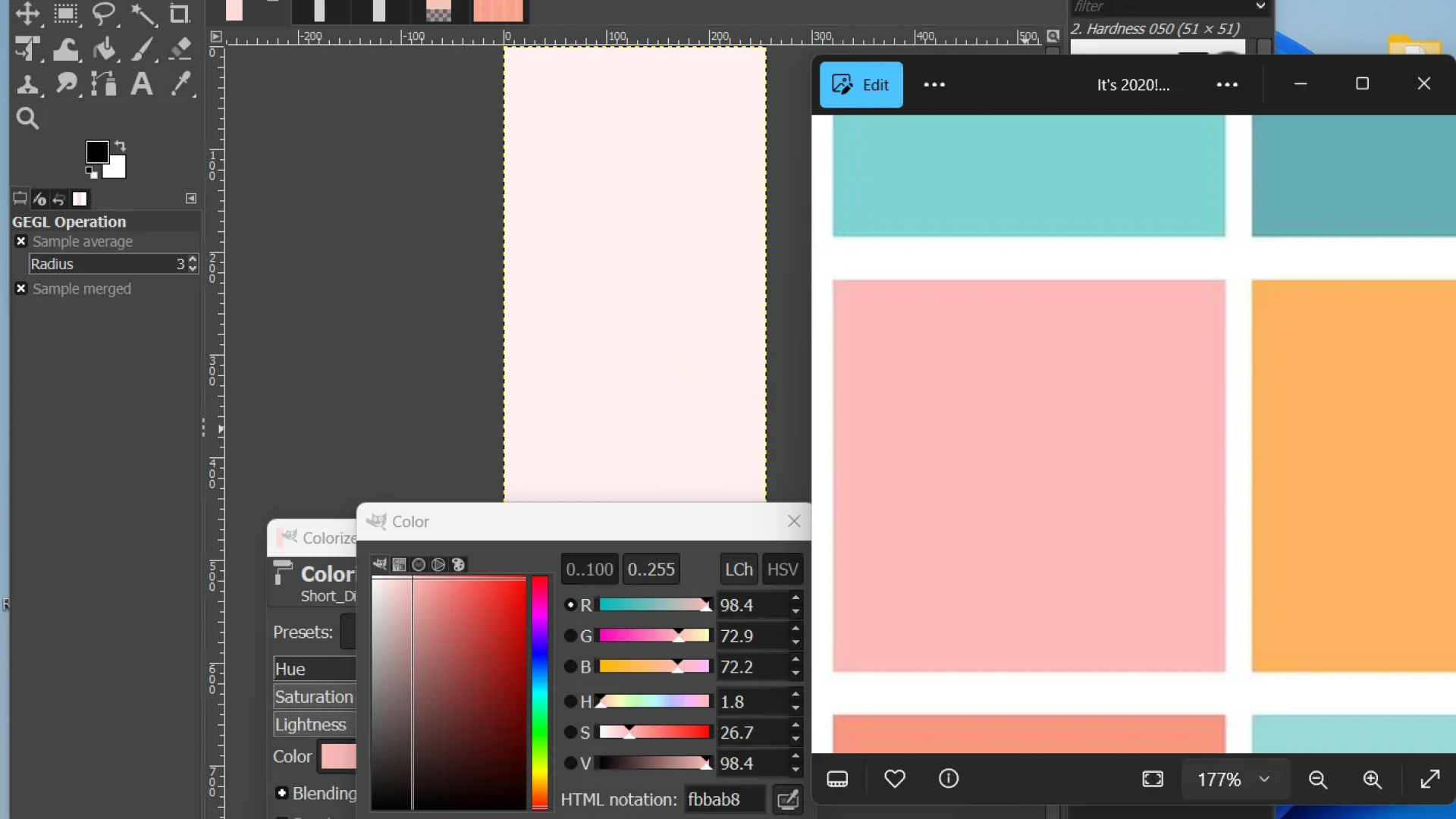
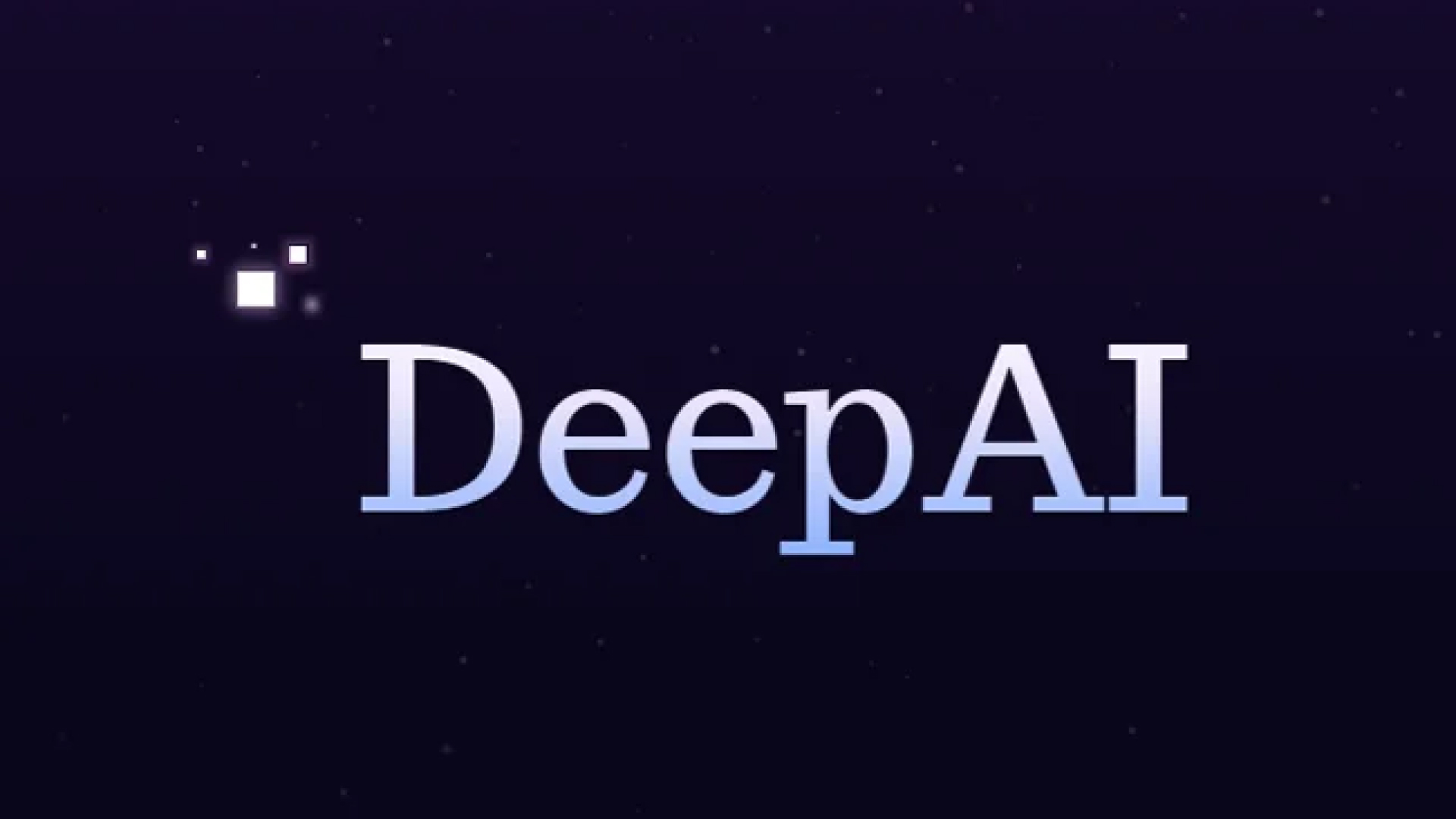


この記事をシェアする:
「評価」をお選びください:
松井祐介
編集長
フリーランスとして5年以上働いています。新しいことや最新の知識を見つけたときは、いつも感動します。人生は無限だと思いますが、私はその無限を知りません。
すべての記事を表示コメントを書く
製品また記事に関するコメントを書きましょう。